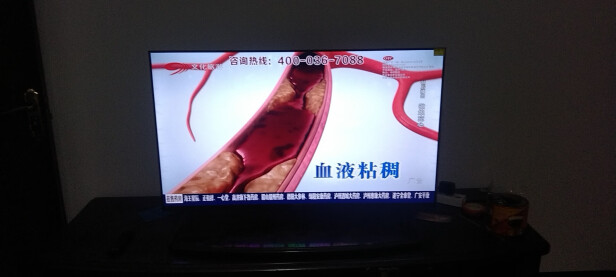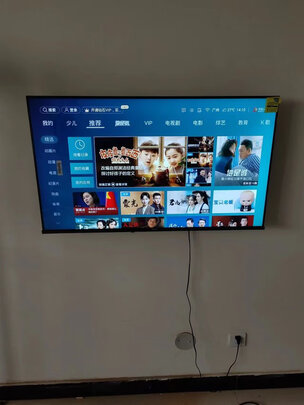win10怎么没有共享 win10没有共享选项怎么办
一、win10没有共享选项怎么办
我们在使用电脑时很多时候都会需要用到共享功能,但是有的用户却反映说自己的win10电脑出现了没有共享选项的情况,那我们该如何解决win10文件属性没有共享选项的情况,下面小编就来为大家分享具体的解决方法。
推荐**:windows10免激活系统**
解决方法如下:
1、运行services.msc或小娜搜索服务或右键点击此电脑,选择管理,展开服务和应用程序,选择服务。
2、找到Server和SecurityAccountsManager这两项服务,查看它们是否正在运行。如果没有运行,双击它们,选择启动,并将启动类型改为自动。
3、运行regedit(小娜搜索也行),找到HKEY_LOCAL_MACHINE\SYSTEM\CurrentControlSet\Control\Lsa。选择Lsa后,在右边找到forceguest,如果它的值不为0,对它点击右键,选择修改,输入0并确定。
4、重启计算机。
如果并没有恢复正常,则系统很可能已被其它原因破坏,建议修复系统或将系统重置。
win10文件属性没有共享选项的解决方法就为大家分享到这里啦,有出现同样情况的可以按照上面的方法来解决哦。
二、win10电脑的本地网络中没有共享电脑如何解决
我们在win10电脑中,发现本地网络中找不到共享电脑了,是怎么回事呢?今天就跟大家介绍一下电脑的本地网络中没有共享电脑的具体解决方法。
1.首先打开电脑,进入桌面,在右下方的网络图标上,右键,在打开的菜单中,选择打开网络和Internet设置选项,点击进入。
2.然后在打开的网络设置页面,点击右下方的网络和共享中心的快捷链接。
3.如图,在打开的网络和共享中心的页面,点击左上方的更改高级共享设置选项。
4.在打开的页面,右侧的文件盒打印机共享选项下,点选上启用文件和打印机共享的选项即可解决。
三、win10文件夹共享怎么没了
不同系统原因不同
一、win10系统:系统的使用共享向导没有启用。
1.选择一个想共享的文件夹,点击右键,从菜单中点击"属性"。
2.在共享选项卡中点击“共享”图标。
以上就是共享按钮变成灰色的启用方法,文件共享是大部分优化软件重要优化项之一,建议用户在不使用共享的情况下关闭其向导,保护数据安全。
二、win7系统导致文件夹共享选项是灰色的这种情况出现的原因一般是:Server服务被禁用。
1、在“我的电脑”上右键,选择管理,然后进入服务。在Server服务上右键,属性,然后选择自动启动,并启动此服务。
2、启动了Server服务后就可以共享了文件夹了,文件夹共享选项不再是灰色的了。
3、此时,选择“如果您知道在安全方面的风险,但又不想运行向导就共享文件,请单击此处”,然后选择“只启用文件共享”,确定。
4、然后,选中“在网络上共享这个文件夹”,确定即可。
扩展资料:
在Windows XP或Windows Server 2003系统中,对于设置为共享属性的文件夹而言,默认情况下可以被所有拥有访问权限的用户在“网上邻居”窗口中看到。其实可以将这些共享文件夹隐藏起来,从而只能通过UNC路径访问这些共享文件夹。
实现这一目的比较简单,只需在文件夹的共享名后加上$符号即可。例如将文件夹“文档”的共享名设置为“文档$”,则在“网上邻居”窗口中是看不到被隐藏的共享文件夹的,只有通过UNC路径才能看到。这样一来,共享文件夹的安全性则多了一份保障。
四、电脑win10为什么不能共享网络。
原因:win10电脑的共享设置不完整。
1、首先,右击桌面左下角的“Windows”按钮,从其右键菜单中选择“运行”项打开“运行”窗口,或者直接按“Windows+R”快速打开“运行窗口。
2、从打开的“运行”窗口中,输入命令“regedit”并按回车即可打开注册表编辑界面,如图所示:
3、依次展开“[HKEY_LOCAL_MACHINE\SYSTEM\CurrentControlSet\Services\LanmanWorkstation\Parameters]”项,
4、在右侧空白处右击鼠标,从其右键菜单中选择“新建”-“DWORD值(32位)”项。
5、然后将新创建的DWORD项重命名为“AllowInsecureGuestAuth”,同时将其值修改为“1”,点击“确定”完成设置*作。注:64位的系统同样需要添加32位的dword值。
6、接下来右击任务栏“网络”图标,从其右键菜单中选择“打开网络和共享中心”项进入。
7、待打开“网络和共享中心”窗口后,点击左上角的“更改高级共享设置”按钮,如图所示:
8、接下来从打开的“更改高级共享设置”界面中,展开“来宾或公用”栏目,勾选“启用网络发现”和“启用文件和打印共享”项,点击“保存设置”按钮。
9、直接按“Windows+R”打开“运行”窗口,输入“services.msc”并按回车即可进入“服务”界面。
10、从打开的“服务”窗口中,找到“Server”服务,右击选择“属性”项。
11、并从打开的“属性”窗口中,将“启动类型”设置为“自动”,同时点击“启动”按钮以启动此服务,点击“确定”完成设置。
12、后再尝试打开“网络”界面,就可以找到局域网中其它电脑和打印机、路由器等设备了,